GitHub DesktopではPush操作まではアプリケーションの画面で進められるのに、Pull requestになるといきなりWebブラウザに遷移する仕様になっているため戸惑った方も多いのではないでしょうか。
しかし、Pull requestのMergeはGitHub Desktop上で行うことができます。
この記事では、GitHub DesktopでPull requestをMasterブランチにMergeする方法について解説していきます。
Pull requestをMasterブランチにMergeする
「develop」ブランチをMasterブランチにMergeするPull requestが出ている状態を前提として、このPull requestをMasterブランチにMergeする操作方法について説明していきます。
- 中央のタブ「Current branch」をクリックし、現在のブランチとして「master」ブランチを選択します。
![]()
- 上部のツールバーから「Branch」>「Merge into current branch」を選択します。
![]()
- masterブランチにMergeするブランチとして、「develop」ブランチを選択します。
![]()
- 青いボタン「Merge develop into master」をクリックします。尚、Mergeするブランチ、されるブランチに応じてこの青いボタンの文言は変わります。
![]()
- Mergeにした成功すると「Successfully merged develop into master」メッセージが表示されます。青いボタン「Push origin」が表示されているのでクリックします。
![]()
- developブランチからMasterブランチへのMerge操作がリモートリポジトリに反映されました。操作手順は以上で完了です。
![]()
GitHubブラウザでPull requestを開くと、GitHub Desktopで行ったMergeが反映されていることが確認できます。
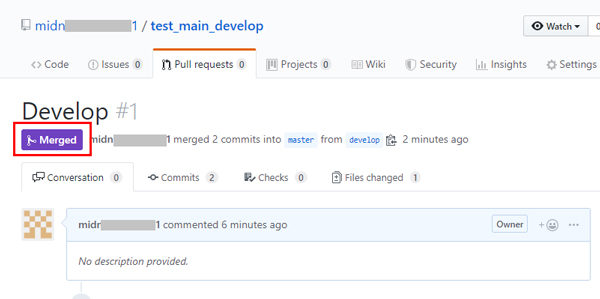
Mergeするブランチ、MergeされるブランチがPull requestとして存在する場合は、自動で該当のPull requestも「Merged」に更新されます。
便利な反面、Pull requestを受けてからPull requestをマージする、という流れに慣れている人にはややわかりにくいかもしれません。
以上、GitHub DesktopにてPull requestをMasterブランチにMergeする方法でした。
この記事のテーマに戻る
GitHubの使い方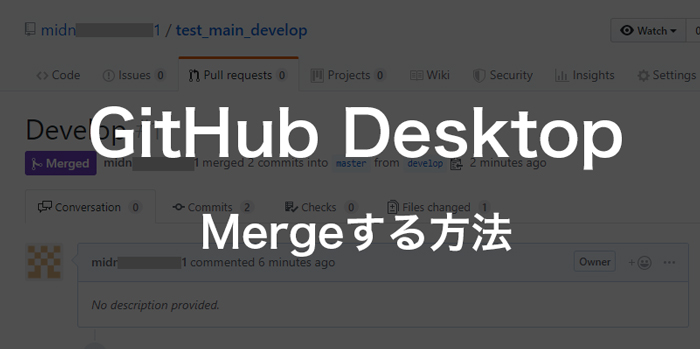
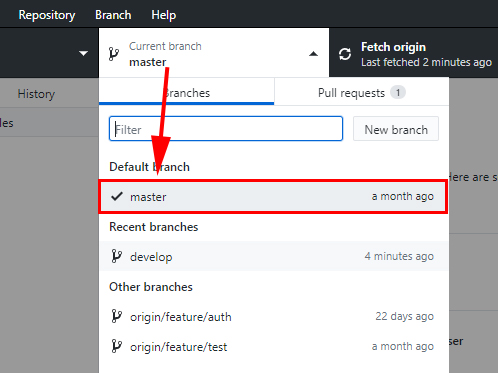
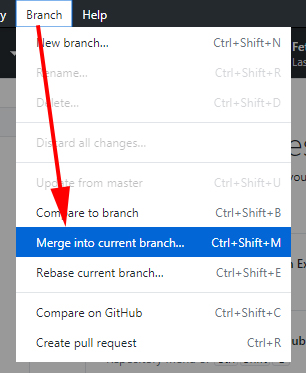
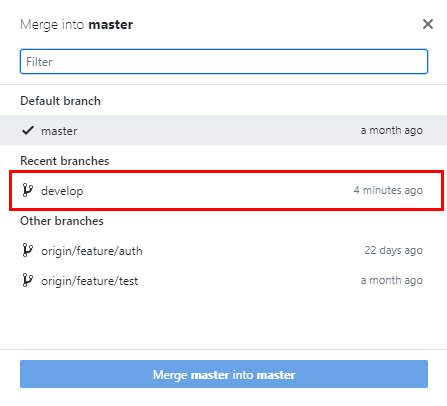
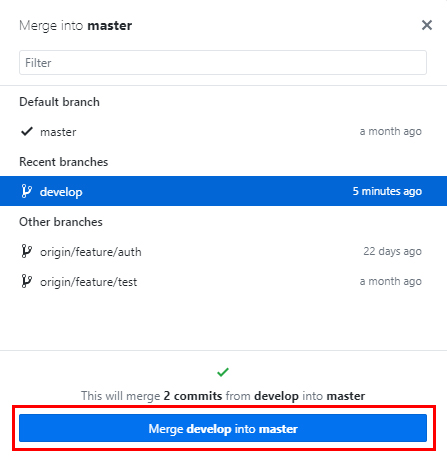
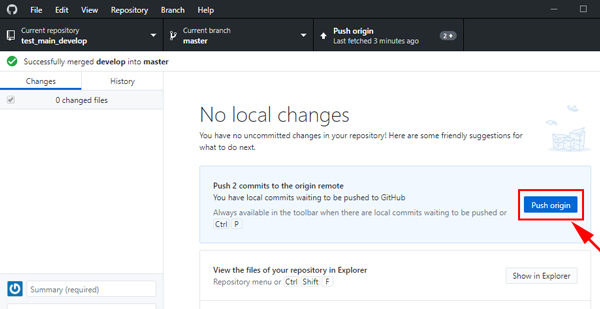
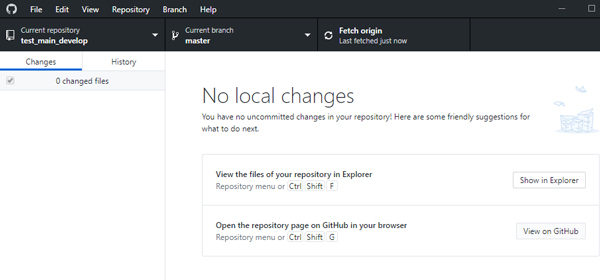
コメント